Pioneer DEH-X7500SD: Настройка цвета подсветки
Настройка цвета подсветки: Pioneer DEH-X7500SD
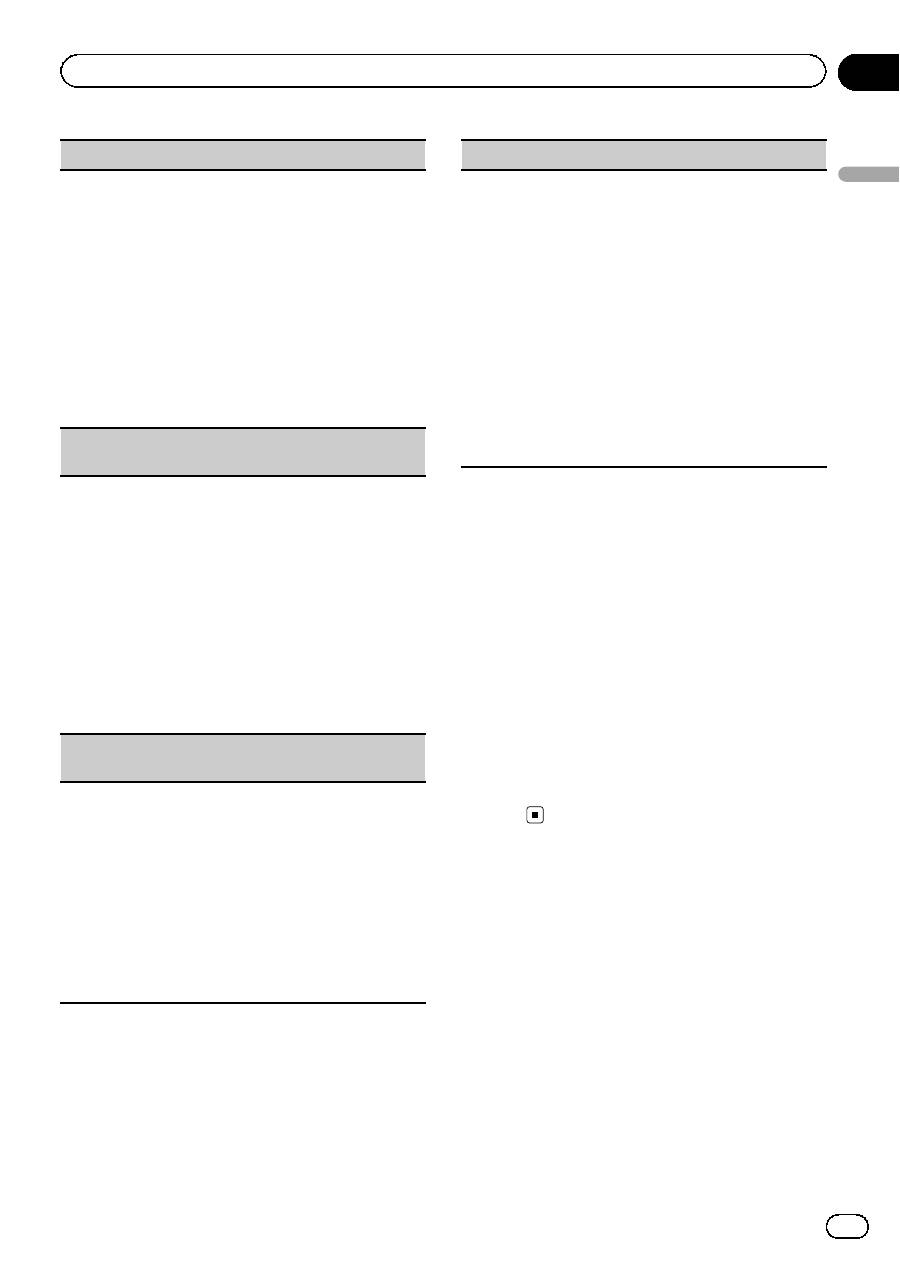
Key Side (настройка цвета подсветки клавиатуры)
Можно выбрать цвет подсветки органов управле-
ния, находящихся в левой части на передней па-
нели устройства.
1
Для отображения установочного меню нажми-
те M.C.
2
Поворачивайте M.C. для выбора настройки.
Можно выбрать любую настройку из следую-
щего списка:
! предустановленные цвета (в диапазоне от
White до Rose)
! Scan (смена всех цветов по очереди)
! наборы цветов (Warm, Ambient, Calm)
! Custom (пользовательский цвет подсветки)
Display Side (настройка цвета подсветки сектора
дисплея)
Можно выбрать цвет подсветки органов управле-
ния, находящихся в правой части на передней па-
нели устройства.
1
Для отображения установочного меню нажми-
те M.C.
2
Поворачивайте M.C. для выбора настройки.
Можно выбрать любую настройку из следую-
щего списка:
! предустановленные цвета (в диапазоне от
White до Rose)
! Scan (смена всех цветов по очереди)
! наборы цветов (Warm, Ambient, Calm)
! Custom (пользовательский цвет подсветки)
Key & Display (настройка цвета подсветки кнопок
и дисплея)
На этом устройстве можно выбрать цвет подсвет-
ки кнопок и дисплея.
1
Для отображения установочного меню нажми-
те M.C.
2
Поворачивайте M.C. для выбора настройки.
Можно выбрать любую настройку из следую-
щего списка:
! предустановленные цвета (в диапазоне от
White до Rose)
! Scan (смена всех цветов по очереди)
! наборы цветов (Warm, Ambient, Calm)
Phone (настройка цвета подсветки телефона)
Можно выбрать цвет подсветки кнопок при полу-
чении входящего звонка.
1
Для отображения установочного меню нажми-
те M.C.
2
Поворачивайте M.C. для выбора настройки.
Можно выбрать любую настройку из следую-
щего списка:
! Flashing – цвет, выбранный из Key Side,
мигает.
! От Flash FX 1 до Flash FX 6 – система авто-
матически изменяет по очереди все до-
ступные цвета подсветки кнопок. Выберите
нужный режим.
! OFF – цвет подсветки кнопок при получе-
нии входящего звонка не меняется.
Примечания
! Цвет MIX не изменяется.
! Если выбрано Scan, система автоматиче-
ски изменяет по очереди предустановлен-
ные цвета.
! Если выбрано Warm, система автоматиче-
ски изменяет по очереди теплые цвета.
! Если выбрано Ambient, система автомати-
чески изменяет по очереди затененные
цвета.
! Если выбрано Calm, система автоматиче-
ски изменяет по очереди спокойные цвета.
! Если выбрано Custom, используется со-
храненный ранее пользовательский
цвет.
Настройка цвета подсветки
Можно создавать пользовательские цвета
подсветки как для Key Side, так и для
Display Side.
1
Нажмите M.C., чтобы открыть глав-
ное меню.
2
Поверните M.C., чтобы отобразить
ILLUMINATION, затем нажмите.
3
Поверните M.C., чтобы отобразить
Key Side или Display Side. Затем нажми-
те, чтобы выбрать.
Ru
33
Раздел
02
Использование
данного
устройства
Использование данного устройства
Оглавление
- Благодарим Вас за покупку этого изделия компании PIONEER.
- Сведения об этом устройстве
- Сведения об этомруководстве
- Основное устройство
- Установочное меню
- Основные операции
- 02 Использование данного устройства
- Часто используемыеэлементы меню
- 02 Использование данного устройства
- 02
- Тюнер
- 02
- 02 Использование данного устройства
- 02
- CD/CD-R/CD-RW ивнешние запоминающиеустройства (USB, SD)
- 02
- 02 Использование данного устройства
- 02
- iPod
- 02
- 02 Использование данного устройства
- Использование беспроводнойтехнологии Bluetooth
- 02 Использование данного устройства
- 02
- 02 Использование данного устройства
- 02
- Использование приложенийдля смартфонов
- 02
- Регулировки параметровзвука
- 02
- Выбор заставок дисплея
- Настройка цвета подсветки
- Информация о MIXTRAX
- 02
- Менюсистемы
- Установочное меню
- Менюсистемы
- Если открылся неверныйэкран
- Устранениенеисправностей
- Дополнительная информация
- Рекомендации пообращениюс изделием
- Дополнительная информация
- Поддержка сжатыхаудиофайлов (компакт-диск, USB, SD)
- Дополнительная информация
- Поддержка iPod
- Профили Bluetooth
- Дополнительная информация
- Технические характеристики
- Дополнительная информация





